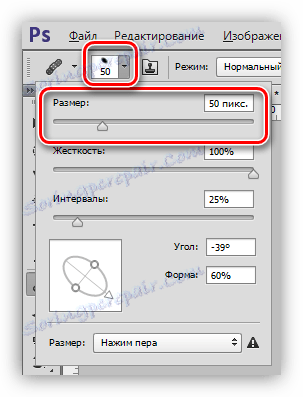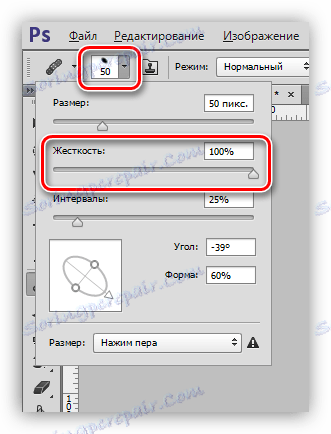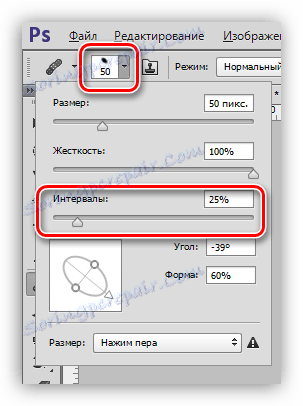Narzędzie "Przywracanie pędzla" w programie Photoshop
Photoshop zapewnia nam szerokie możliwości usuwania różnych wad z obrazów. Aby to zrobić, program ma kilka narzędzi. Są to różne pędzle i znaczki. Dzisiaj porozmawiamy o instrumencie o nazwie "Przywracanie pędzla" .

Regenerujący pędzel
To narzędzie służy do usuwania defektów i / lub niechcianych części obrazu poprzez zastąpienie koloru i tekstury poprzednio pobraną próbką. Próbkę wybiera się, klikając klawisz ALT przytrzymany w sekcji odniesienia,
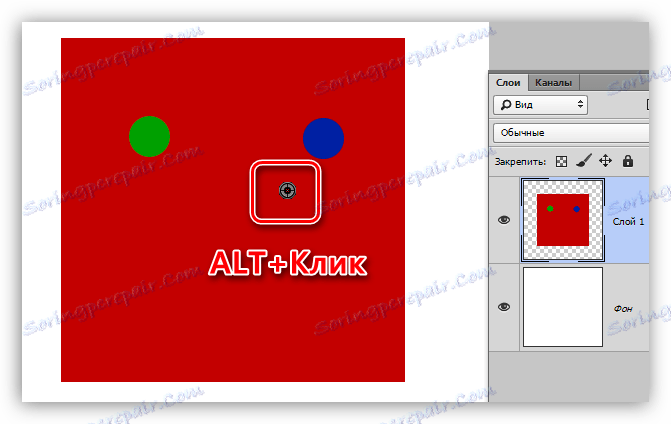
i wymiana (odzyskiwanie) - kolejne kliknięcie problemu.
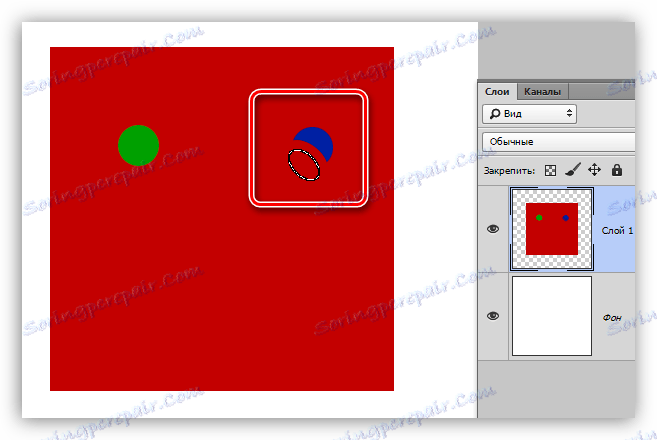
Ustawienia
Wszystkie ustawienia narzędzia są identyczne jak w przypadku zwykłego pędzla.
Lekcja: Narzędzie "Pędzel" w Photoshopie
W "Pędzelce przywracającej" można dopasować kształt, rozmiar, sztywność, odstępy i kąt włosia.
- Forma i kąt nachylenia.
W przypadku "Przywracania pędzla" można regulować tylko zależność między osiami elipsy i kątem nachylenia. Najczęściej korzystasz z formularza pokazanego na zrzucie ekranu.![Dostosuj kształt i kąt elipsy w programie Photoshop]()
- Rozmiar.
Rozmiar jest regulowany za pomocą odpowiedniego suwaka lub za pomocą klawiszy z nawiasami kwadratowymi (na klawiaturze).![Dostosowywanie rozmiaru pędzla przywracającego w programie Photoshop]()
- Sztywność.
Sztywność określa stopień rozmycia granicy szczotki.![Sztywność pędzla przywracającego w Photoshopie]()
- Interwały.
To ustawienie pozwala zwiększyć odstęp między wydrukami, gdy są one ciągle nakładane (cieniowanie).![Odłóż pędzle w Photoshopie]()
Panel opcji
1. Tryb nakładki.
Ustawienie określa tryb nakładania zawartości tworzonej przez pędzel na zawartość warstwy.

2. Źródło.
Tutaj mamy opcję wyboru spośród dwóch opcji: "Próbka" (standardowe ustawienie "Pędzla przywracająca" , w której działa w trybie domyślnym) i "Wzór" (pędzel umieszcza jeden z gotowych wzorów na wybranej próbce).
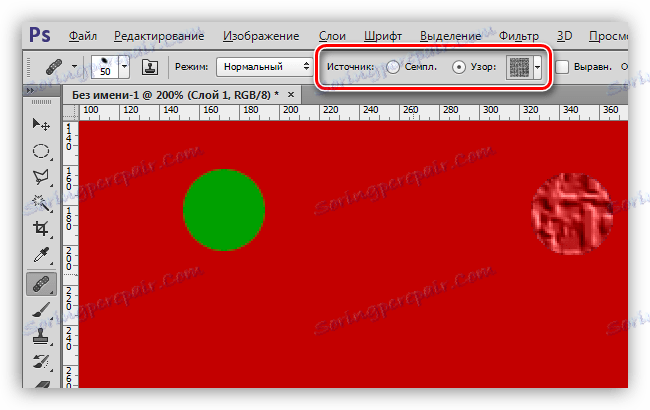
3. Wyrównanie.
Ustawienie pozwala na użycie tego samego przesunięcia dla każdego odcisku palca. Jest rzadko używany, zwykle zaleca się odłączenie, aby uniknąć problemów.

4. Próbka.
Ten parametr określa, z której warstwy zostanie pobrana próbka koloru i tekstury do późniejszego odzyskania.
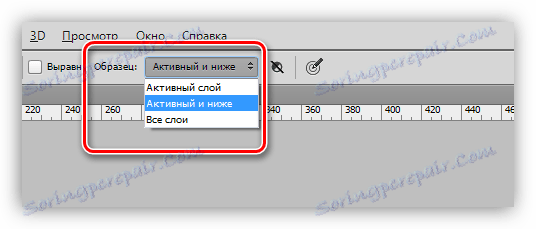
5. Następny mały przycisk przy aktywacji pozwala automatycznie pominąć warstwy korekcyjne podczas wybierania próbki. Może być bardzo przydatne, jeśli dokument aktywnie korzysta z warstw korekcyjnych i trzeba jednocześnie pracować z narzędziem i zobaczyć efekty, które są stosowane z ich pomocą.

Ćwicz
Praktyczna część tej lekcji będzie bardzo krótka, ponieważ prawie wszystkie artykuły opisujące przetwarzanie zdjęć na naszej stronie obejmują korzystanie z tego narzędzia.
Lekcja: Przetwarzanie zdjęć w programie Photoshop
W tej lekcji usuniemy pewną wadę z powierzchni modelu.
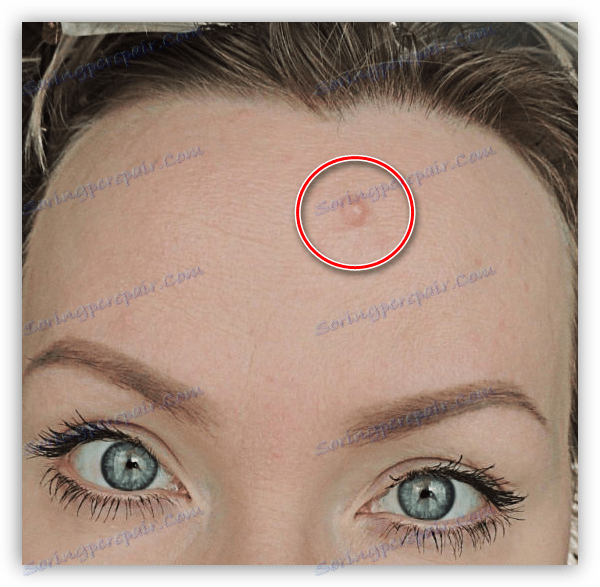
Jak widać, znamię jest wystarczająco duże i nie można go usunąć jakościowo za pomocą jednego kliknięcia.
1. Wybierz rozmiar pędzla, mniej więcej tak, jak na zrzucie ekranu.
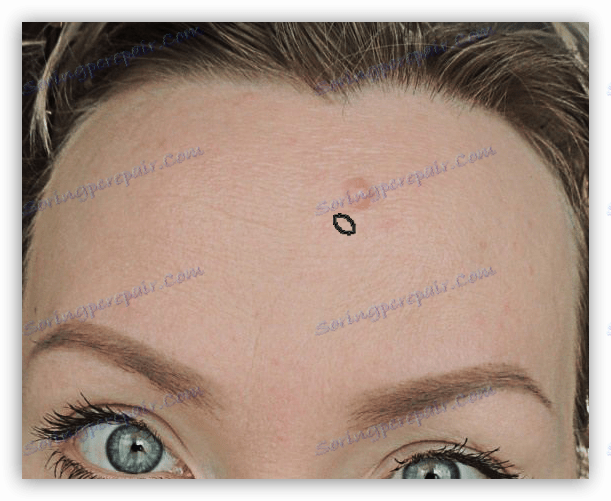
2. Następnie postępuj zgodnie z opisem powyżej ( ALT + Kliknij "czystą" skórę, a następnie kliknij na kreta). Próbujemy pobrać próbkę jak najbliżej defektu.

To wszystko, znamię jest usuwane.
Na tej lekcji poświęconej studium "Pędzla przywracająca" jest koniec. Aby skonsolidować wiedzę i szkolenie, przeczytaj inne lekcje na naszej stronie internetowej.
"Przywracanie pędzla" to jedno z najbardziej wszechstronnych narzędzi do retuszowania zdjęć, więc warto przyjrzeć się temu bliżej.